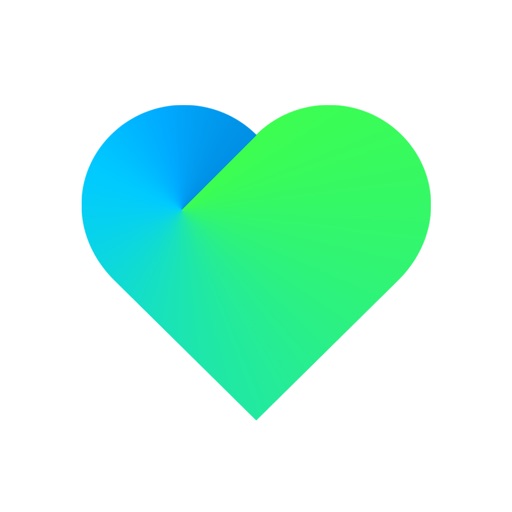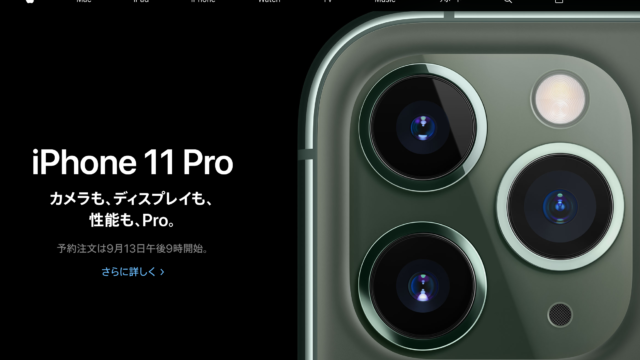最近はテレワークや自粛生活などで体重が気になる人が多いのではないでしょうか?
NHKの報道では57%の方が、外出自粛などの影響で体重が増えたそうです。
でも、私は逆にこの自粛期間でダイエットを成功させ体重を一気に減らすことができました。
そして、ダイエットに一番役に立ったのが、スマート体重計「Withings Body +」でした。
この体重計はなんとWi-Fiに接続して自動でデータを記録してくれ、何もしなくても勝手にスマホと同期してくれるのです。
この自粛期間で太ってダイエットを始めたという人にもすごくおすすめの体重計です!
この記事では、スマート体重計Withings body +をレビューしていきます!!
スマート体重計Withings Body+とは?
Withingsは聞いたことない人も多いメーカーだと思います。
元々はNokiaの傘下でしたが、Nokiaから独立したフランスの家電メーカーです。
Withingsの体重計は唯一Apple Storeで販売されている体重計で、iPhoneとの相性もすごく良い体重計です!
最近のスマート体重計にはBluetooth接続タイプとWi-Fi接続タイプがあります。
Withingsの体重計はWi-Fiに接続して、クラウドにデータが保管されるシステムです。
Wi-Fi接続のメリットは、自動でデータが転送・同期されるのでいちいちアプリを立ち上げてスマホと同期とかをしなくても良いわけです。
つまり初期設定さえしてしまえば、あとは体重計に乗るだけでOKなのです!

Wi-Fiモデルの体重計は意外と少ない
詳しくは以下の記事を参照してもらえれば分かりやすいですが、Wi-Fi接続タイプの体重計というのは実はそんなに多く発売されていません。

その少ないWi-Fi接続タイプの体重計の中でもWithingsがiPhoneとの連携も完璧で、アプリも安定しています。
さらに、フランス生まれということもあってデザインもとってもおしゃれです!
Withngsには3種類のモデルが存在
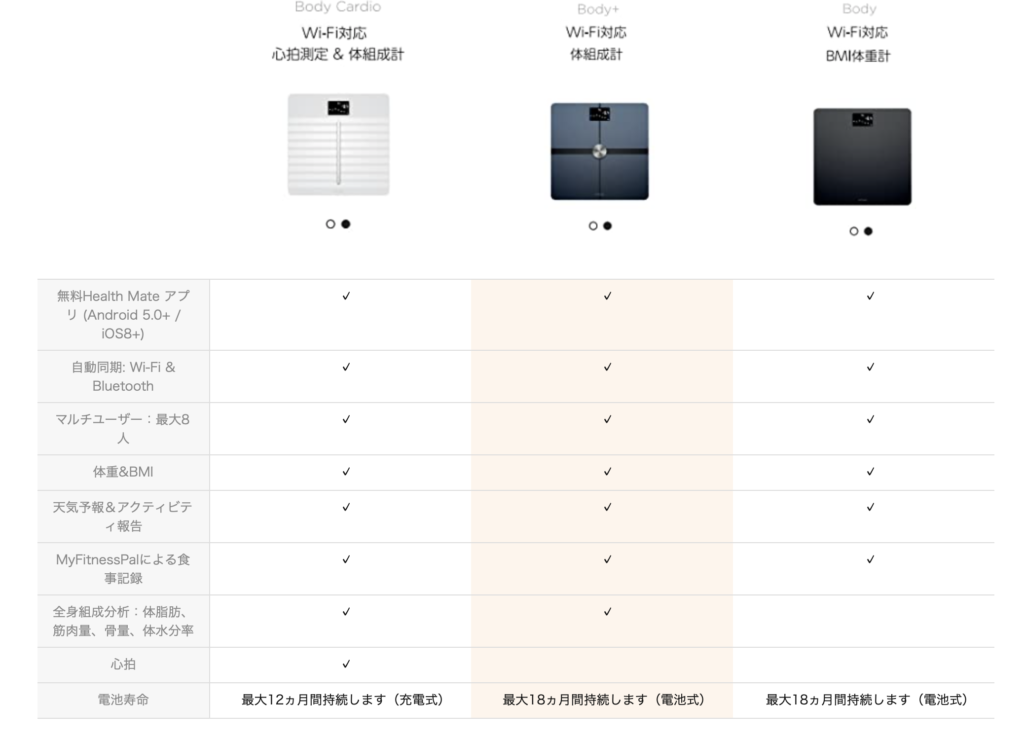
Withingsには3種類のモデルが存在します。
・1番安く(約7,800円)、体重とBMIが測定できるBody
・真ん中のグレードで体脂肪や骨量、筋密度なども測定できるBody+ (約11,000円)
・最上級グレードで心拍数も測定できるBody Cardio(約18,000円)
Withings Body+レビュー
届いて開封した瞬間思ったのは、ピカピカに磨き上げられたおしゃれなデザインで体重計じゃないみたい!でした。

▲ピカピカすぎてカメラが映り込む
数値表示もLEDでカッコ良く光、夜中暗い場所でもともて見やすいです。

Withings初期設定方法
Wi-Fi体重計なので、体重測定までに色々と初期設定が必要となります。
ちょっと面倒なのですが、最初に設定さえしてしまえばその先は超簡単に体重を管理できるようになるので頑張りましょう!
まずはアプリをインストールします。
無料でインストールできるので、さくっとインストールしましょう。
アプリをインストールして立ち上げたら、初期設定を開始します。
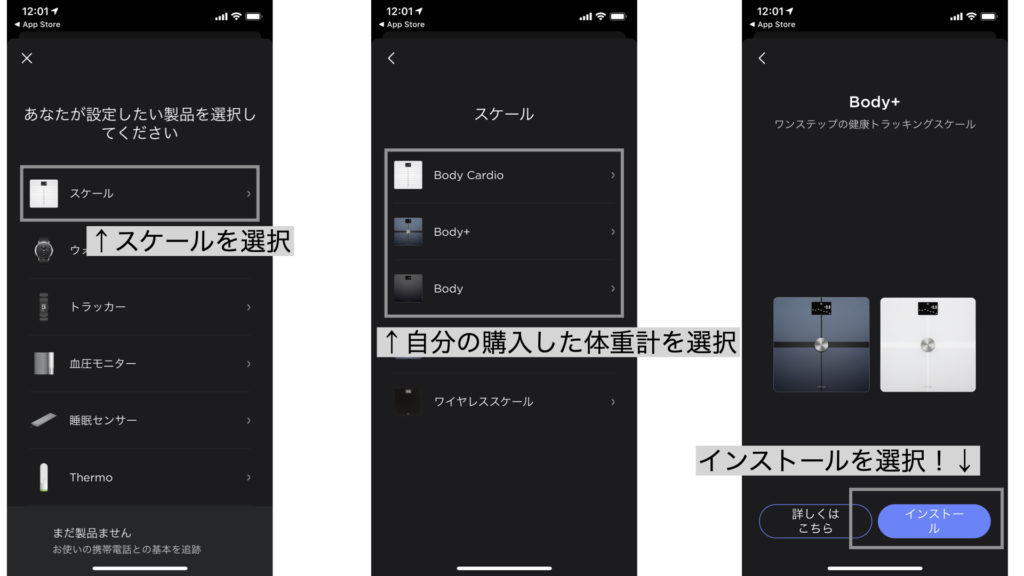
基本的にはアプリのガイドに沿って行けば設定できます。
まずは、スケールを選択して、自分の購入した体重計を選択するだけです。
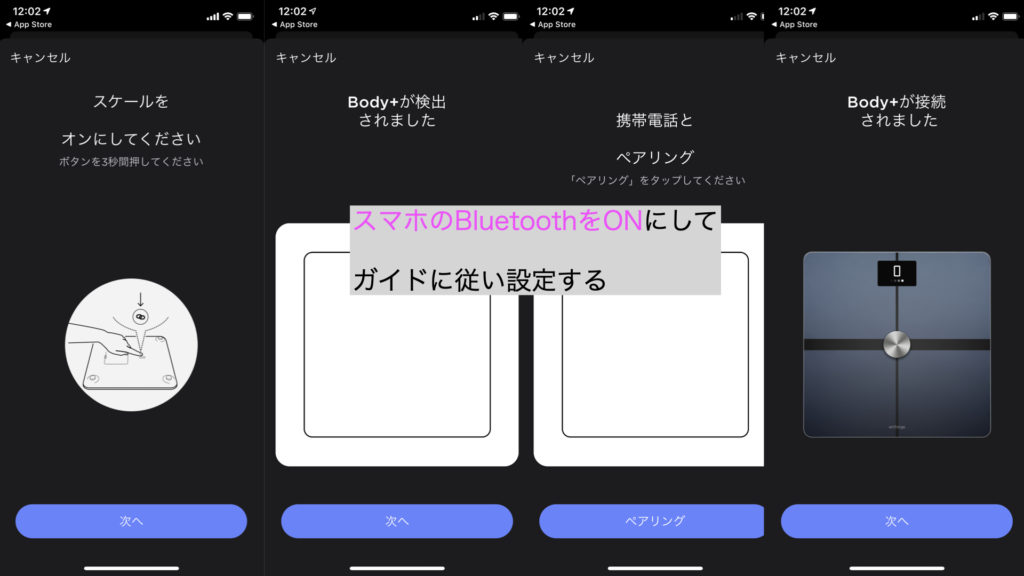
続いて、スマホと体重計を接続するのですが、注意点があります。
Withings初期設定時は、スマホのBluetoothをオンにする!
Wi-Fi接続タイプの体重計ですが、スマホとの直接接続にはBluetoothを使います。
初期設定時、スマホとの接続はBluetoothで接続しましょう!
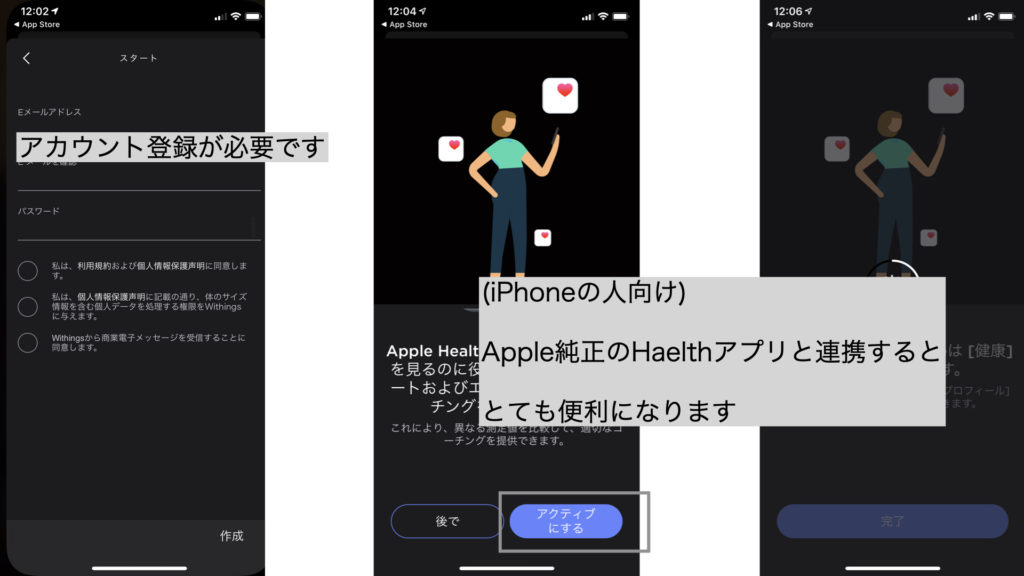
続いてアカウント登録を行います。
Wi-Fi接続タイプの体重計は、メーカーのサーバーにアクセスするので、アカウント登録が必要なんですね。
次はiPhoneの人向けですが、Apple純正のヘルスケアアプリとの連携の設定です。
ヘルスケアアプリケーションは、iPhone、Apple Watch、そしてあなたが使い慣れている他社製アプリケーションからデータを集約。便利な一つの場所であらゆる情報をチェックできるようにします。健康の長期的な傾向を見ることも、幅広いデータの一日ごとの詳細をチェックすることもできます。
iPhoneだけでも歩数などカウントしてくれます。さらにApple Watchがあれば消費カロリーや運動データ、心拍数など全てを集約してくれるアプリです

WithingsのアプリとAppleのヘルスケアアプリを連携すれば、今後はAppleヘルスケアアプリで体重や体脂肪率などのデータを管理することが可能になります!
私はこのApple純正ヘルスケアと連携できるのが決め手となり購入しました!!
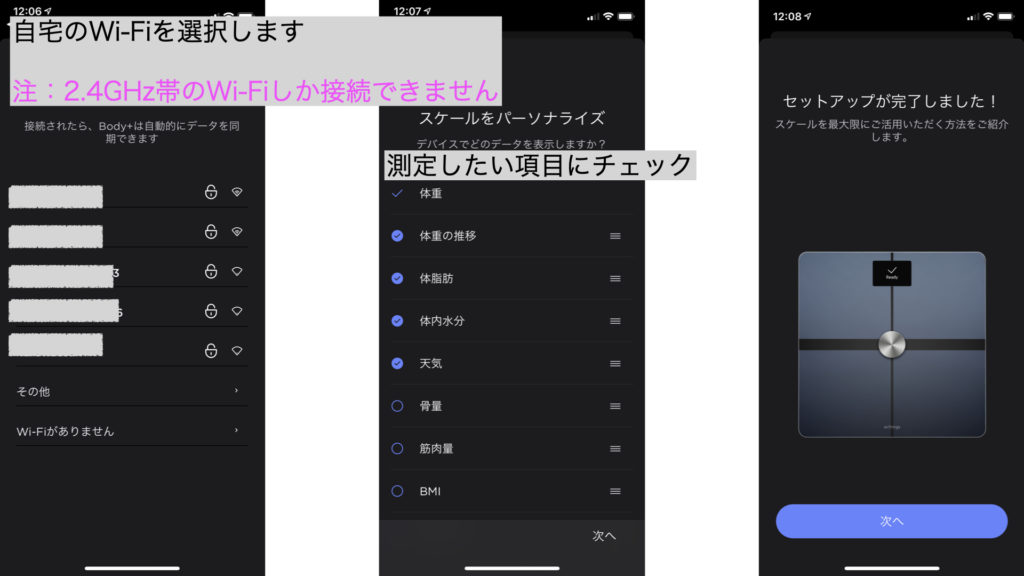
最後に体重計をWi-Fiに接続します。
自宅のWi-FiのIDを選択してパスワードを入れるだけですが、ここで注意点があります。
Withingsの体重計は2.4GHz帯のWi-Fiにしか接続できません!
最近のWi-Fiルーターには2.4GHz帯と5GHz帯があって、スマホやPCなどは5GHz帯のWi-Fiに接続していることが多いと思います。
なので普段のWi-FiのIDと異なっている可能性が高いので注意してください!!
詳しくはお使いのWi-Fiルーターの説明書をご確認ください。
一度初期設定さえしてしまえば・・・
さて、これで面倒だった初期設定が完了しました。
確かにWi-Fi接続タイプの体重計は、この初期設定が大変なのはマイナスポイントかもしれません。
でも!
一度初期設定さえしてしまえば、あとは体重計に乗るだけで全自動で体重が記録されていくので超絶便利です!!
使ってみたよかった点
ここからは実際に数ヶ月使ってみて感じた良い点をレビューしていきます。
体重・体脂肪率も正確な値
体重計としての基本的な機能である、体重や体脂肪率の測定
どんなに便利でもここの計測の信頼性がなければ、使えません。
ただ実際にWithings body+で測定した値と、ジムにある信頼のTANITAの体重計で体重は同じ値が出ます。
体脂肪率は体重計によって誤差が大きいのですが、Withings Body +はTANITAとほぼほぼ近しい値が出ました。
なので便利機能とおしゃれさに特化しているわけでもなく、体重や体脂肪率の信頼性もとても高いと思います!!
圧倒的に楽で便利
Withings Body+の一番良い点は、Wi-Fi接続の全自動記録による圧倒的便利さです。
毎日体重計に乗るだけで、自動で体重を記録してくれるなんて感動ものです。
もうそんなことする必要がありません。
体重計に乗るだけで、全て自動で同期してくれるのです!!
Bluetooth接続の体重計だと、体重計に乗るときにアプリを起動したり、もしくはアプリを起動してデータ同期みたいな作業も必要です。
でもWithingsはその作業すらも必要ありません!!!
Apple純正ヘルスケアで管理できるのも便利
Withings body+で計測した体重は、初期設定の時に利用した公式アプリで確認できます。
でも私は正直ほとんど公式アプリを利用していません。
初期設定の時に解説したように、Apple純正のヘルスケアアプリを活用しています。
私はApple Watchも愛用しているので、純正のヘルスケアアプリで消費エネルギーや心拍数、睡眠・運動量も管理できています。
そこに体重と体脂肪率のデータも同期できるようになったので、健康情報は全て純正ヘルスケアアプリで一元管理可能です!
これらの便利さから、継続して体重計に乗るリズムができ常に体重を意識して生活できるようになりました。
その結果、毎日体重計に乗って体重がどんどん落ちてダイエットに成功しています!!
複数人で利用しても自動で識別してくれる
家族で利用している方も、ユーザー登録さえすれば、自動で識別してくれて体重データが混ざることがありません!
つまり奥さんが測定したデータは、奥さんのスマホにデータが飛びますし、旦那さんが測定したデータは旦那さんのスマホにデータが飛びます。
自動でデータ振り分けてくれますし、面倒な操作は不要です!!
ちょっと残念な点
そんな素晴らしきWi-Fi連携体重計ですが、残念なポイントも少しありました。
初期設定がちょっと面倒
この記事でも初期設定方法を解説していますが、結構面倒です。
5~10分ぐらいかかりますし、Bluetooth接続とか2.4GHZ帯接続とかも必要です。
たまにWi-Fi接続に時間がかかる時がある
あと、もう一つ残念に感じる点が、たまにWi-Fi接続に時間がかかる時がある点です。
普段なら体重計に乗って、体重が安定すれば一瞬でWi-Fi接続完了するのですが、たまにかなり接続に時間がかかる時があります。
その間ずっと体重計に乗っていないといけないので、少し残念ポイントではあります。
Withings Body+レビューまとめ
よかった点
・全自動で乗るだけで体重が記録されて超便利!
・Apple純正ヘルスケアアプリとも同期できて、健康情報が一元管理できて便利!
残念な点
・初期設定がちょっと面倒
・たまにWi-Fi接続に時間がかかる
結論的には、Withings Body+買って大満足です!!
毎日体重計に乗り、アプリで体重をチェックするという習慣ができました。
その結果、意識も大きく変わりどんどん体重が減りWithing Body+購入後約1ヶ月で体重が4kgも減るダイエットにも成功しました!!
ダイエットのために最適な体重計を探しているなら、ぜひWithingsの体重計をお勧めします!!!
以下のダイエット関連記事もチェック!